如果您的 Mac 丢失,以下步骤可能会帮助您找到它并保护您的信息。借助“查找”,您可以在 Mac 丢失或失窃时定位并保护这台设备。您需要在 Mac 丢失前设置“查找我的 Mac”。要打开该功能,只需依次选择苹果菜单 >“系统偏好设置”,点按 Apple ID,然后点按 iCloud。如果您认为 Mac 已失窃,请联系当地的执法部门。
使用“查找”定位您的电脑
如果您在 Mac 丢失或失窃之前设置了“查找我的 Mac”,您可以使用这个功能在地图上定位您的 Mac,或播放声音来帮助您查找。您也可以使用这项功能来远程锁定或抹掉您的 Mac。要使用“查找”,请在另一台电脑上登录 iCloud.com,或打开 iPhone、iPad 或 iPod touch 上的“查找”App。
在地图上定位您的 Mac
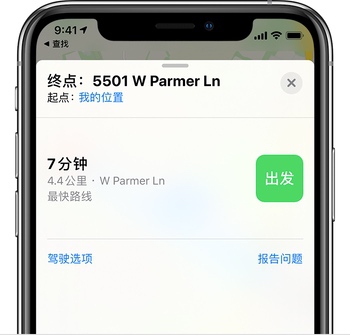
打开“查找”App 并从设备列表中选择您的 Mac,可以在地图上查看设备位置并获取前往这个位置的路线指引。
播放声音
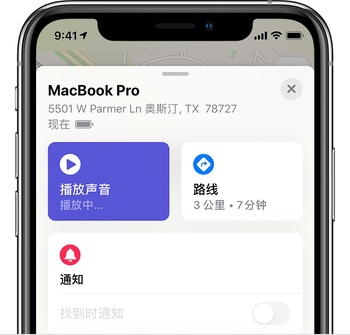
如果您的 Mac 在附近,可以让它播放声音,以帮助您或附近的人找到它。

锁定您的 Mac
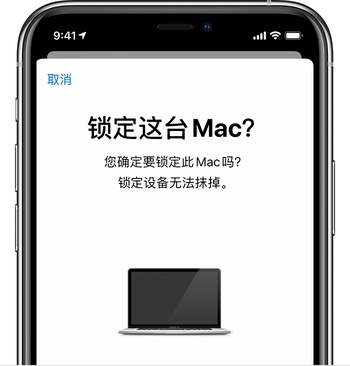
您可以使用“查找”将您的电脑标记为丢失,这会通过密码远程锁定设备。您还可以在设备屏幕上显示一条自定信息。
抹掉您的 Mac
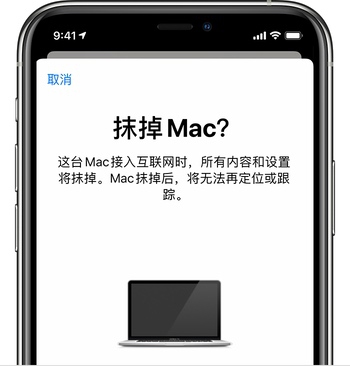
您可以使用“查找”远程抹掉 Mac 上的所有个人信息。

如果我的 Mac 关机或脱机,该如何处理?
如果您的 Mac 已关机或离线,您仍可以使用“查找”请求在定位到 Mac 后通知您,或者远程锁定或抹掉它。当 Mac 下次联机时,这些操作即会生效。如果您在 Mac 离线时通过“查找”移除 Mac,您的请求会被取消。
我如何解锁 Mac?
当您定位到 Mac 后,可以在 iCloud.com 上通过密码将它解锁。请务必使用您在通过“查找”锁定设备时创建的密码,而不是设备密码。
下文介绍了如何查看您用于锁定 Mac 的密码:
- 登录 icloud.com/find。
- 从“设备”菜单中选择您的 Mac。
- 选择“解锁”。在按照相应步骤验证您的身份后,您会看到解锁 Mac 所需的密码。
您可以在限定时间内查看您的密码。如果您忘记了密码或无法验证您的身份来查看这个密码,请携带 Mac 和购买凭证前往 Apple 授权服务提供商处。
如果您找不到 Mac
“查找我的 Mac”是唯一可以帮助您跟踪或定位丢失 Mac 的 Apple 服务。如果您在 Mac 丢失前没有设置“查找我的 Mac”,或无法定位 Mac,以下步骤或许可以帮助您保护数据:
- 更改您的 Apple ID 密码,防止任何人通过您的 Mac 访问 iCloud 数据或使用其他服务(例如 iMessage 信息或 iTunes)。
- 更改您在 Mac 上使用的其他帐户的密码,包括电子邮件帐户、银行账户以及 Facebook 或 Twitter 等社交网站帐户。
- 向当地执法部门报告您的 Mac 丢失或失窃。他们可能会要求您提供电脑的序列号。您可以在购买 Mac 时收到的原包装盒或收据上找到相关信息。
未经允许不得转载:Mac大学 » Mac 丢失或失窃后如何找回?如何保护Mac上的数据文件?
 Mac大学
Mac大学

评论前必须登录!